Verwendet die C2C-Online-Ansicht.
|
Schritt |
Aktion |
|---|---|
|
1 |
Fügen Sie ein C2C-Master-Gerät der Gerätebaumstruktur hinzu. |
|
2 |
Doppelklick auf das C2C-Master -Gerät. Ergebnis: Der C2C Master-Geräteditor wird angezeigt. |
|
3 |
Wählen Sie die C2C-Online-Ansicht -Registerkarte an. |
Der C2C Online View zeigt die C2C Netzwerkkonfiguration an, die aus dem LMC abgerufen worden ist.PacDrive
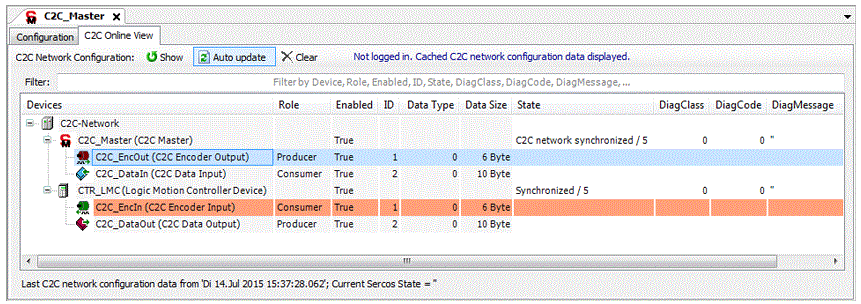
Die C2C-Online-Ansicht zeigt die folgende Information für jedes Gerät an:
|
Informationen |
Beschreibung |
|---|---|
|
Gerät |
Name und Typ des Geräts, und die Information darüber, mit welchem PacDrive LMC im C2C Netzwerk das Gerät verbunden ist. |
|
Tätigkeitsbereich |
C2C Tätigkeitsbereich des Datenobjekts (Erzeuger oder Verbraucher). |
|
Aktiviert |
Gerätestatus, ob Aktiviert oder Deaktiviert in der C2C-Netzwerkkonfiguration. |
|
ID |
Gruppe von Datenobjekten mit der gleichen ID. |
|
Datentyp |
Individueller Wert zur Identifzierung der Datenstruktur. HINWEIS: Datentyp-Informationen sind nur für C2C Dateneingangs- und C2C Datenausgangs-Geräte verfügbar. |
|
Datengröße |
Größe der auszutauschenden Daten. |
|
Status |
Der Sync-Gruppen-Status / Sync-Status / Statusparameter des Geräts (abhängig vom Gerätetyp). Wird nur angezeigt, falls eingeloggt (Online -> Login). |
|
DiagClass |
Diagnoseklasse-Parameter des Geräts. Wird nur angezeigt, falls eingeloggt (Online -> Login). |
|
DiagCode |
Diagnosecode-Parameter des Geräts. Wird nur angezeigt, falls eingeloggt (Online -> Login). |
|
DiagMessage (Diagnosemeldung) |
Diagnosemeldung des Geräts. Wird nur angezeigt, falls eingeloggt (Online -> Login). |
Die auf einem grauen Hintergrund angezeigten Informationen werden aus der C2C Netzwerkkonfiguration abgerufen, die Zellen mit einem weißen Hintergrund zeigen die Überwachungswerte an, während man angemeldet ist.
Wenn eine Reihe ausgewählt worden ist, wird diese in Blau hervorgehoben. Geräteobjekte mit der gleichen ID wie das ausgewählte Objekt sind in rot hervorgehoben.
Die angezeigte Information kann gefiltert werden. Siehe "Filtern der angezeigten Informationen".
Die C2C-Online-Ansicht bietet folgende zusätzliche Schaltflächen / Informationen:
|
Schaltfläche / Information |
Beschreibung |
|---|---|
|
C2C Netzwerkkonfiguration: Schaltfläche [Anzeigen] |
Startet einen Online-Dienst zum Abruf der C2C Netzwerkkonfiguration aus dem PacDrive LMC. |
|
[Automatische Aktualisierung] |
Aktiviert/deaktiviert die Funktion der automatischen Aktualisierung. Bei Aktivierung wird der C2C Online View automatisch aktualisiert, wenn auf dem LMC neue Informationen verfügbar sind.PacDrive |
|
Schaltfläche [Löschen] |
Entfernt die C2C-Netzwerkkonfiguration im Cache des Geräteeditors. |
|
… angemeldet ... Informationstext (rechts von der Schaltfläche [Löschen]) |
Zeigt eine kurze Meldung an, wie zum Beispiel: oNot logged in. (Nicht eingeloggt.) Falls EcoStruxure Machine Expert nicht angemeldet ist / an einen PacDrive LMC angeschlossen ist. oC2C Netzwerkkonfigurationsdaten werden angezeigt Wenn die letzten im Projekt-Cache gespeicherten C2C Netzwerkkonfigurationsdaten angezeigt werden. oKeine C2C Netzwerkkonfigurationsdaten im Cache Wenn im Projekt-Cache keine C2C Netzwerkkonfigurationsdaten gespeichert sind. oNeue C2C Netzwerkkonfigurationsdaten verfügbar Wenn neue C2C Netzwerkkonfigurationsdaten auf dem PacDrive LMC entsprechend dem erhöhten Sercos-Phasenhochlauf-Zähler verfügbar sind. |
|
Ausführlicher Informationstext (unten auf der C2C-Online-Ansicht) |
Ausführliche Information, zum Beispiel: oLetzter Zeitstempel, falls C2C Netzwerkkonfigurationsdaten verwendet und aus dem Projekt-Cache angezeigt werden oSercos-Status, falls eingeloggt oInformation, dass neue C2C-Netzwerk-Konfigurationsdaten im PacDrive LMC verfügbar sind |
Filterung angezeigter Informationen
|
Schritt |
Aktion |
|---|---|
|
1 |
Geben Sie den Text in das Textfeld Filter: ein. Ergebnis: Die Ergebnisse werden durch einen gelben Hintergrund gekennzeichnet. HINWEIS: Die übergeordneten Knoten der Ergebnisse werden ebenso angezeigt. |
|
2 |
Klicken Sie auf [ESC] (mit Fokus auf das Textfeld Filter:), um den Filter zu entfernen. |
Verhalten beim Abrufen der C2C-Netzwerkkonfiguration
Unabhängig von Anmeldestatus, Sercos-Phase oder laufender Applikation können Sie auf die Schaltfläche [Anzeigen] klicken.
Abhängig vom jeweiligen Status reagiert EcoStruxure Machine Expert auf verschiedene Weise.
|
Status |
Verhalten |
|---|---|
|
Einloggstatus |
|
|
oNicht eingeloggt |
Ein Login erfolgt, Sercos Zustand und laufende Applikation (siehe unten) werden berücksichtigt, und die C2C Netzwerkkonfiguration wird aus dem PacDrive LMC abgerufen. Danach erfolgt ein Ausloggen. |
|
oEingeloggt |
Der Sercos Zustand und die laufende Applikation (siehe unten) werden berücksichtigt, und die C2C Netzwerkkonfiguration wird aus dem PacDrive LMC abgerufen. |
|
Sercos Zustand |
|
|
oSercos in Phase 0 ist |
Eine Meldung wird angezeigt, die Sie informiert, dass ein Sercos Scan (Phasenhochlauf) ausgeführt werden muss, um die C2C Netzwerkkonfiguration abzurufen. |
|
oSercos ist in Phase 2-4 oder 11 |
Die C2C Netzwerkkonfiguration wird aus dem PacDrive LMC abgerufen. |
|
Anwendungsstatus |
|
|
oEine Applikation läuft |
Eine Meldung wird angezeigt, die Sie informiert, dass die Applikation gestoppt werden muss, um den Sercos zu scannen. |
Letzte C2C-Netzwerkkonfiguration im Cache
Nach Schließen und erneutem Öffnen des Geräteeditors oder nach dem Schließen und erneuten Öffnen des Projekts wird die letzte C2C-Netzwerk-Konfiguration angezeigt.
Drucken der C2C-Netzwerk-Konfiguration
Sie können die C2C-Netzwerk-Konfiguration (im Cache) drucken.
Die gedruckte Seite bietet folgende Informationen:
oEine Überschrift (C2C-Online-Ansicht – C2C-Netzwerk-Konfiguration)
oEine Tabelle mit den folgenden Spalten:
oGerät (Icon, Name und Typ)
oTätigkeitsbereich (Erzeuger oder Verbraucher)
oAktiviert (TRUE oder FALSE)
oID
oDatentyp
oDatengröße
oDer Zeitstempel der C2C Netzwerkkonfigurationsdaten.
HINWEIS: Die gedruckte Tabelle bietet die statische C2C Netzwerkkonfiguration, aber keine Überwachungswerte wie DiagCode, DiagClass, DiagMessage oder SyncGroupState.